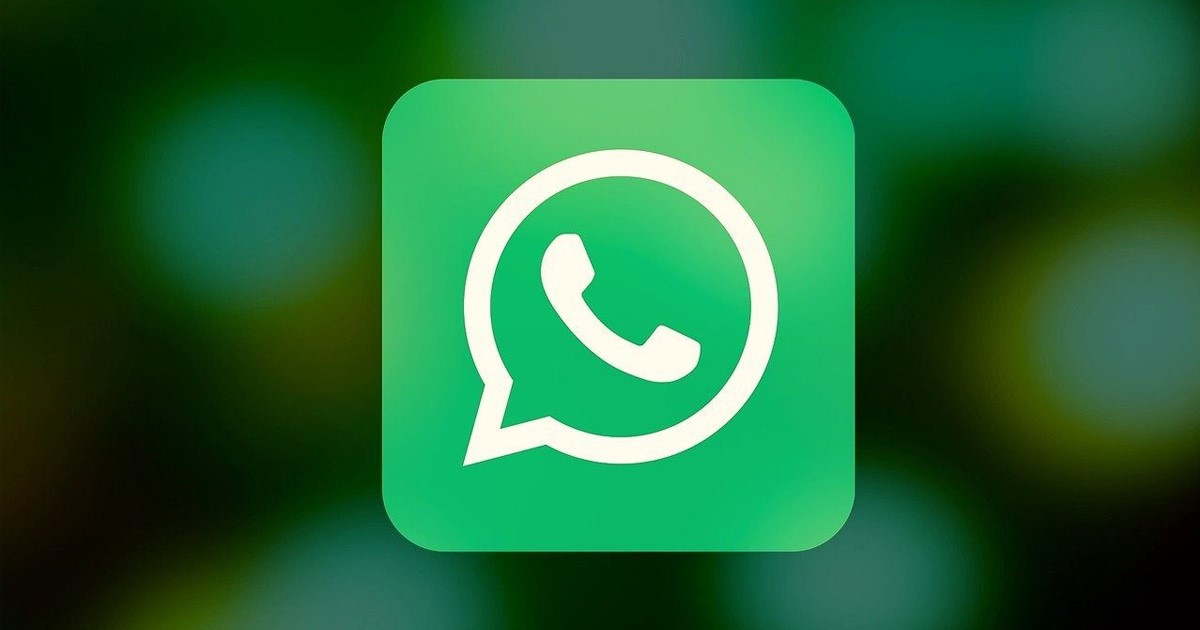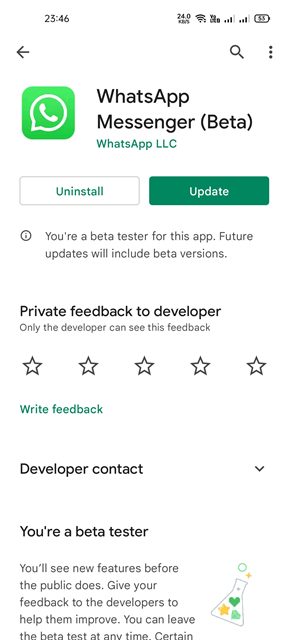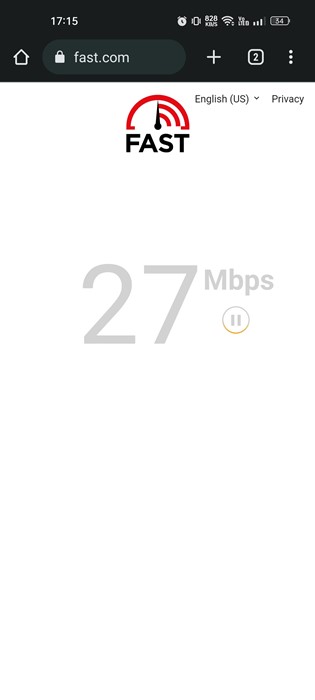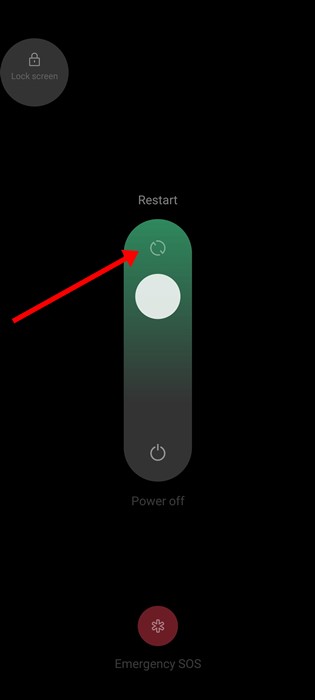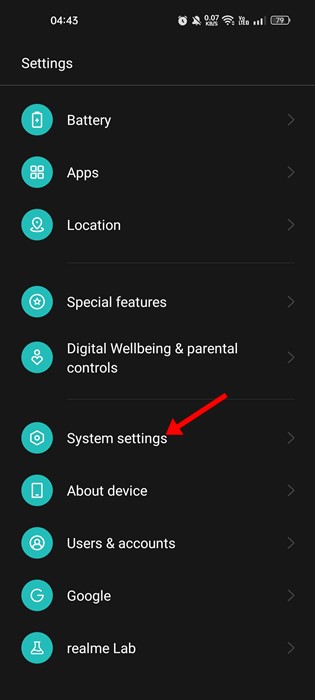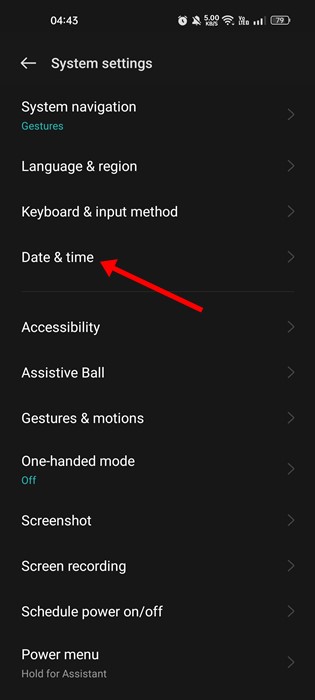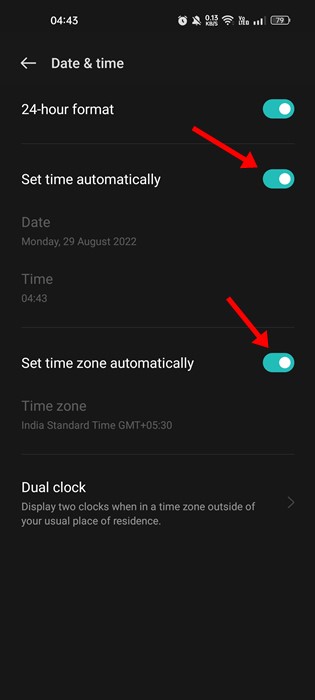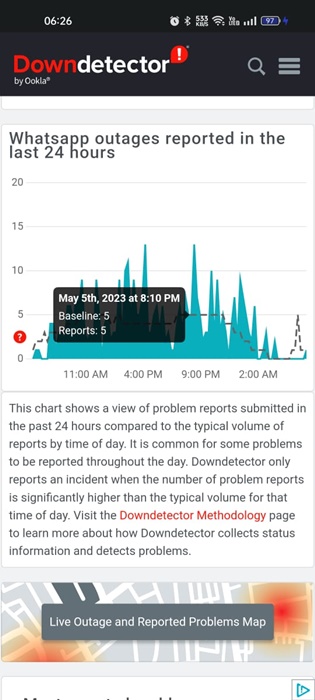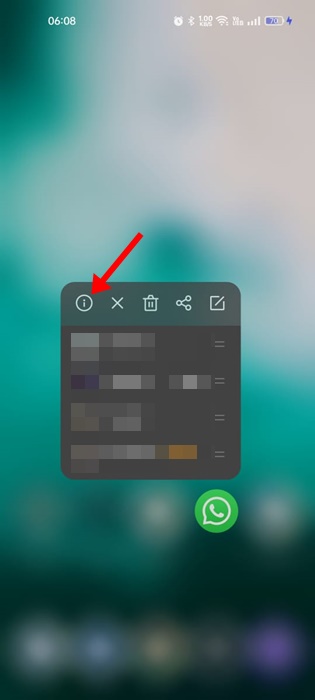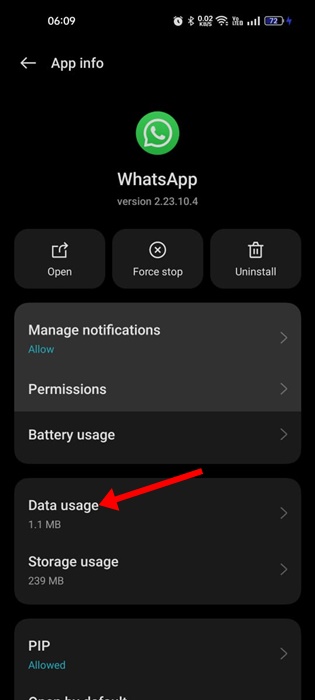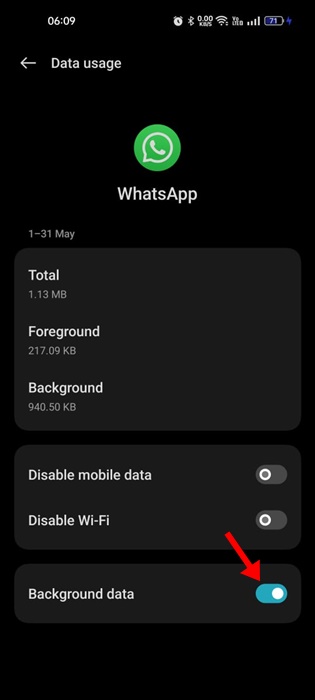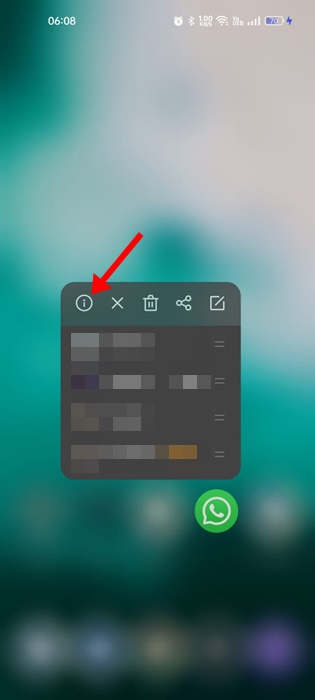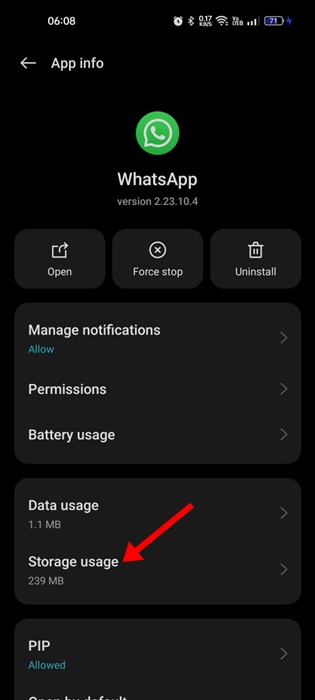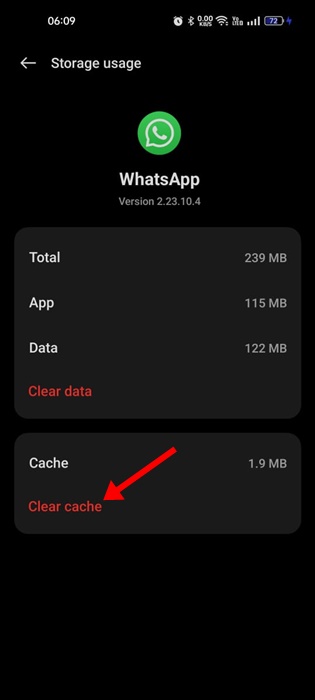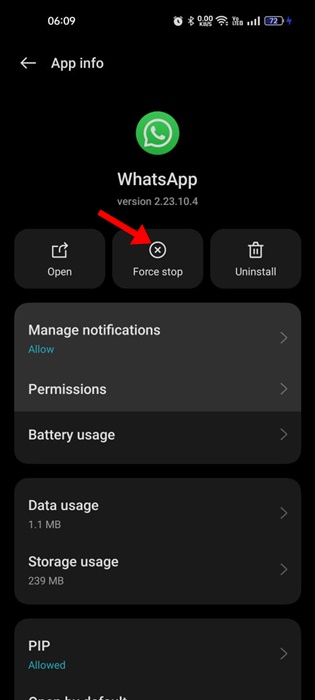Новая функция WhatsApp позволяет пользователям добавлять голосовые заметки к своему статусу. До появления этой новой функции пользователи могли делиться только текстом, изображениями или видео в качестве статуса.
Хотя WhatsApp — это приложение для обмена мгновенными сообщениями, претерпевшее множество значительных улучшений, в нем все еще есть некоторые ошибки, влияющие на его функциональность.
В последнее время многие пользователи столкнулись с проблемами при обновлении своего статуса в WhatsApp. По словам некоторых пользователей, статус WhatsApp зависает при отправке и возвращается с ошибкой «Не удалось отправить».
Содержание
- 1 10 способов исправить отсутствие отправки статуса WhatsApp
- 1.1 1. Обновите приложение WhatsApp
- 1.2 2. Проверьте подключение к Интернету
- 1.3 3. Перезагрузите устройство
- 1.4 4. Проверьте тип и размер файла
- 1.5 5. Проверьте дату и время на вашем смартфоне
- 1.6 6. Проверьте, не отключены ли серверы WhatsApp
- 1.7 7. Проверьте разрешение приложения WhatsApp
- 1.8 8. Отключите VPN/прокси-сервер
- 1.9 9. Очистите кеш WhatsApp
- 1.10 10. Переустановите приложение WhatsApp
10 способов исправить отсутствие отправки статуса WhatsApp
Итак, если вы являетесь пользователем WhatsApp и столкнулись с той же проблемой, продолжайте читать статью. Ниже мы обсудили некоторые из лучших способов исправить проблему отсутствия отправки статуса WhatsApp. Давайте начнем.
1. Обновите приложение WhatsApp
Прежде чем приступать к другим действиям, вы должны убедиться, что ваше приложение WhatsApp обновлено. Зайдите в Google Play Store и найдите WhatsApp, чтобы проверить наличие обновлений.
Если доступна опция обновления, нажмите на нее и продолжайте использовать приложение. Если статус WhatsApp не отправляется из-за устаревшей версии приложения, это будет исправлено.
2. Проверьте подключение к Интернету
Если у вас не работает Интернет, как бы вы ни старались, ваш статус в WhatsApp не будет отправлен. Приложение WhatsApp может зависнуть на этапе «Отправка» при обновлении нового статуса WhatsApp.
Как и любому другому приложению для обмена мгновенными сообщениями, WhatsApp требуется активное и стабильное подключение к Интернету для обновления новых сообщений.
У вас возникнут проблемы с синхронизацией новых сообщений, медиафайлов и статуса без стабильного подключения к Интернету. Итак, зайдите на fast.com и проверьте, есть ли у вас активное подключение к Интернету.
3. Перезагрузите устройство
Если статус WhatsApp по-прежнему не работает, необходимо перезагрузить смартфон. Иногда ошибки в операционной системе конфликтуют с функциональностью приложения.
Кроме того, регулярная перезагрузка смартфона — это хорошая привычка, которую следует выработать в привычке. Это не только даст вашему телефону время остыть, но и устранит множество проблем и сбоев.
Итак, нажмите и удерживайте кнопку питания на смартфоне и выберите «Перезагрузить». После перезагрузки попробуйте еще раз загрузить статус в WhatsApp. На этот раз у вас не возникнет никаких проблем.
4. Проверьте тип и размер файла
Вы можете делиться большими медиафайлами в своем статусе WhatsApp, но загрузка больших медиафайлов обычно занимает больше времени, чем обычно.
Итак, если размер файла огромен, вам придется подождать еще немного. Еще одна вещь, на которую следует обратить внимание, — это совместимые форматы медиафайлов.
В настоящее время WhatsApp позволяет загружать медиафайлы в различных форматах, таких как AVI, MKV, MP4, 3GP и т. д. Таким образом, вы можете преобразовать свой статус WhatsApp в эти поддерживаемые форматы, а затем поделиться им. чтобы исключить проблемы несовместимости носителей.
5. Проверьте дату и время на вашем смартфоне
Некоторые функции WhatsApp могут быть нарушены из-за неправильных настроек даты и времени на вашем телефоне. Поэтому, если на вашем телефоне неправильная дата и время, у вас возникнут проблемы с отправкой сообщений или загрузкой статуса.
Чтобы решить эту проблему, сначала необходимо проверить дату и время на телефоне и убедиться, что они верны. Вот что вы можете сделать.
1. Сначала откройте приложение «Настройки» и нажмите Настройки системы.
2. В настройках системы нажмите Дата и время.
3. На следующем экране включите переключатель Установить время автоматически и Установить часовой пояс автоматически.
Вот и все! Ваш телефон исправит дату и время, как только получит доступ к Интернету.
6. Проверьте, не отключены ли серверы WhatsApp
Когда серверы WhatsApp отключены на техническое обслуживание, как бы вы ни старались, статус WhatsApp не будет загружен.
Многие пользователи сообщали, что статус WhatsApp не отображается, когда серверы не работают. Не только статус, но и большинство функций приложения перестанут работать, если серверы будут отключены на техническое обслуживание.
Вы можете использовать такие сайты, как Downdetector, чтобы проверить статус сервера WhatsApp . Если серверы не работают, необходимо дождаться их восстановления.
7. Проверьте разрешение приложения WhatsApp
Если статус WhatsApp зависает при отправке даже после выполнения всех методов, необходимо проверить разрешения приложения. Если вы запретили приложению WhatsApp использовать мобильные данные в фоновом режиме, статус WhatsApp не будет загружен, сколько бы вы ни пытались.
Поэтому вам необходимо убедиться, что фоновые данные и неограниченное использование данных включены для приложения WhatsApp на вашем смартфоне. Вот что вам нужно сделать.
1. Сначала нажмите и удерживайте приложение WhatsApp на главном экране и выберите Информация о приложении.
2. На экране «Информация о приложении» нажмите Мобильные данные и Wi-Fi или Использование данных.
3. Затем убедитесь, что переключатели Фоновые данные и Неограниченное использование данных включены.
Вот и все! Вот как вы можете проверить разрешения приложения, чтобы исправить статус WhatsApp, не отправляющий сообщение об ошибке.
8. Отключите VPN/прокси-сервер
Использование VPN или прокси-сервера является одной из основных причин отсутствия проблем с отправкой WhatsApp Status. Проблема возникает, когда ваш телефон пытается подключиться к серверу WhatsApp, находящемуся далеко от вас.
Использование VPN-приложений или прокси-серверов приводит к нестабильности соединения, что приводит к тому, что Статус не отправляет проблемы. Поэтому убедитесь, что ваш телефон не подключен к какому-либо VPN-приложению или прокси-серверу, чтобы решить эту проблему.
9. Очистите кеш WhatsApp
Поврежденный или устаревший файл кэша — еще одна важная причина того, что WhatsApp Status не отправляет ошибку. Следовательно, если все остальное не помогло вам решить проблему, пришло время очистить кеш WhatsApp. Вот как очистить кэш WhatsApp на Android.
1. Нажмите и удерживайте значок приложения WhatsApp на главном экране и выберите Информация о приложении.
2. Выберите Хранилище и кеш на экране «Информация о приложении».
3. Затем нажмите кнопку Очистить кэш.
4. Нажав кнопку очистки кэша, нажмите Принудительно остановить.
Вот и все! Теперь перезапустите приложение WhatsApp и загрузите статус. На этот раз статус будет загружен без проблем.
10. Переустановите приложение WhatsApp
Если ни один из методов не помог решить проблему, последний вариант — переустановить приложение WhatsApp.
Переустановка, возможно, исключит все отсутствующие или поврежденные установочные файлы приложения. Следовательно, если статус WhatsApp не отправляется из-за повреждения установочных файлов приложения, вам необходимо переустановить приложение еще раз.
Чтобы переустановить WhatsApp, длительно нажмите на значок приложения WhatsApp и выберите Удалить. После удаления откройте Google Play Store и снова установите последнюю версию WhatsApp на свой телефон.
Читайте также: Как отслеживать звонки WhatsApp
Проблема «Статус WhatsApp не отправляется» может доставлять неприятности, особенно если вы слишком полагаетесь на приложение. Однако наши общие методы помогут вам решить проблему отсутствия отправки статуса WhatsApp. Если у вас есть какие-либо сомнения, дайте нам знать в комментариях ниже и поделитесь статьей с друзьями.